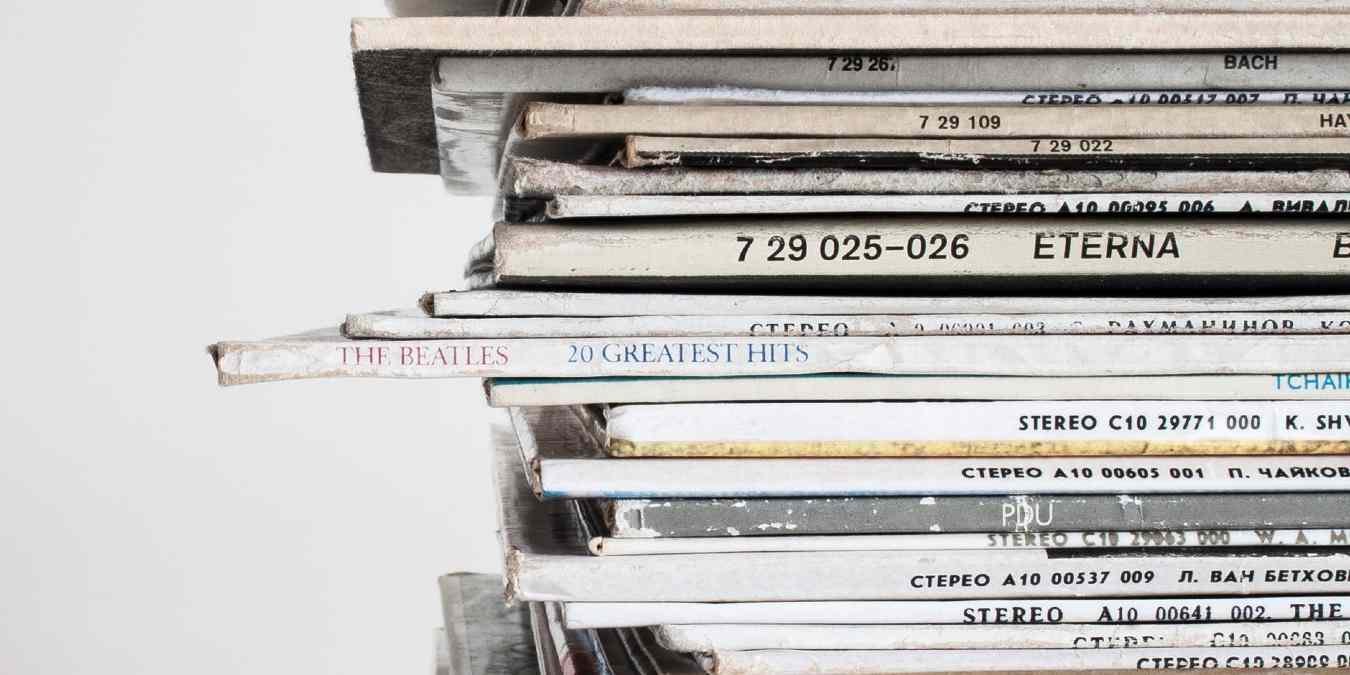Хотя может показаться, что да, не все перешли на такие сервисы потоковой передачи музыки, как Spotify, YouTube Music или Apple Music. Многие люди по-прежнему предпочитают слушать музыку в формате MP3. Однако у локальных файлов MP3 есть один серьезный недостаток: они могут содержать ошибки во встроенных метаданных.
Что касается MP3, то источником недовольства большинства аудиофилов является отсутствие обложки альбома, отображаемой при прослушивании в приложении музыкального плеера на телефоне или ПК. Вместо этого меломанам обычно приходится смотреть на обычную музыкальную ноту. К счастью, это легко исправить.
Читайте также: Разница между MP3, AAC, FLAC и другими аудиоформатами
Почему у моего MP3-файла нет обложки?
Файлы MP3 часто создаются компьютерами, например, когда кто-то копирует компакт-диск. Программа, которая используется для копирования песен с компакт-диска на жесткий диск ПК, имеет возможность сохранять такую информацию, как имя исполнителя, название альбома, жанр, номер трека, год выпуска и другую информацию, относящуюся непосредственно к самому файлу MP3. Как вы уже догадались, обложки альбомов также можно хранить и встраивать в файлы MP3.
Contents
Почему у моего MP3-файла нет обложки?
t="Добавить недостающее искусство (1)">Таким образом, когда файл переносится на другое устройство, например на телефон, музыкальный проигрыватель на этом устройстве также будет отображать обложку альбома и другую соответствующую информацию. К сожалению, иногда эта информация или «метаданные» не встроены в файл MP3 должным образом. Возможно, в тот момент информация была недоступна или создатель файла MP3 просто забыл ее включить.
Использование проигрывателя Windows Media
Проигрыватель Windows Media уже много лет является любимым медиаплеером для пользователей Windows. Хотя Microsoft продвигает свое приложение Groove в качестве преемника, Windows Media Player по-прежнему остается предустановленным приложением в современных сборках операционной системы Windows. Проигрыватель Windows Media, возможно, не такой яркий и не такой безупречный, как Groove, но он функционален и делает то, что заявлено. Кроме того, когда дело доходит до добавления обложки альбома в файлы MP3, это очень просто.
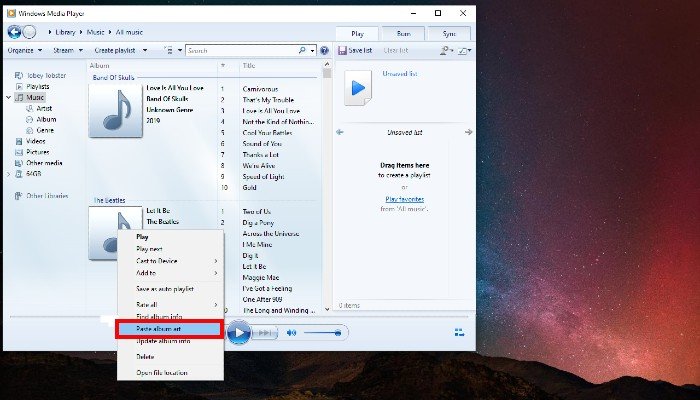
Чтобы начать, откройте приложение Windows Media Player и нажмите вкладку «Библиотека» в левом верхнем углу. Далее выберите «Музыка ->Альбомы» на панели слева. Все ваши альбомы будут отображены в виде миниатюр в главной части окна.
Найдите альбом, в котором отсутствует нужная обложка. Зайдите в Интернет и найдите нужную обложку альбома, используя поисковую систему по вашему выбору. Как только вы найдете подходящую иллюстрацию, щелкните изображение правой кнопкой мыши и выберите «Копировать изображение». Вернитесь к проигрывателю Windows Media и найдите альбом, в котором отсутствует соответствующая обложка. Щелкните правой кнопкой мыши миниатюру и выберите «Вставит
Использование проигрывателя Windows Media
ю миниатюру правильной обложкой альбома.Использование Groove Music
Добавить обложку альбома в файлы MP3 в Groove Music довольно просто. В приложении Groove Music ваши альбомы отображаются в виде прямоугольных плиток, на которых должна отображаться обложка альбома. Если вы заметили альбом, у которого нет подходящей обложки или вообще нет обложки, просто щелкните по нему правой кнопкой мыши. Откроется меню, в котором вы найдете опцию «Редактировать информацию». При нажатии на эту опцию откроется окно «Редактировать информацию об альбоме».
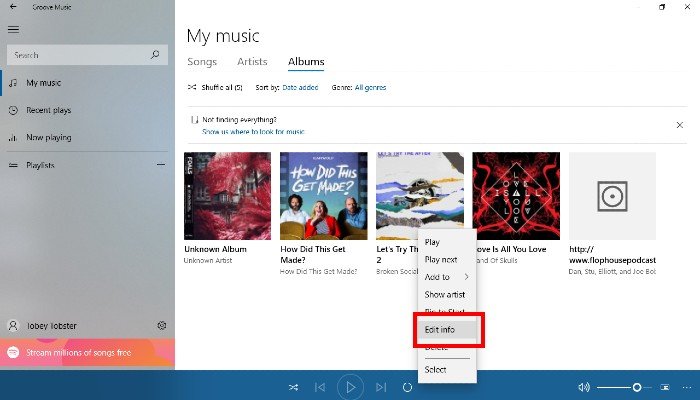
Здесь вы сможете редактировать метаданные вручную или нажать кнопку «Найти информацию об альбоме». Выбор последнего варианта заставит приложение Groove Music искать в Интернете нужные метаданные. К сожалению, результаты могут быть как удачными, так и неудачными. Кроме того, программе может потребоваться некоторое время, чтобы найти соответствующие данные в Интернете.
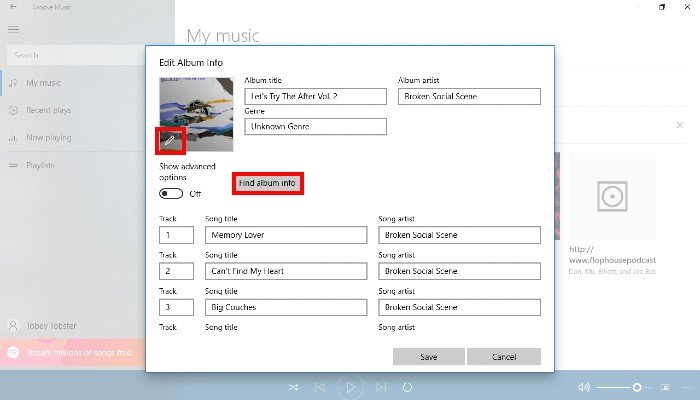
Если на вашем компьютере есть файл изображения с нужной обложкой альбома, вы можете добавить его вручную, щелкнув значок карандаша в левом нижнем углу плитки обложки альбома. Откроется окно проводника, в котором вы сможете перейти к нужному файлу изображения. Когда все будет готово, нажмите кнопку «Сохранить» в нижней части окна.
Использование медиаплеера VLC
Если вы используете VLC Media Player для просмотра видеофайлов, велика вероятность, что вы используете его также и для прослушивания музыки. К счастью, добавить обложку альбома в файлы MP3, в которых отсутствует обложка альбома, можно быстро и безболезненно. Сначала добавьте MP3 в свой плейлист VLC. Как только песня появится в поле плейлиста, щелкните ее правой кнопкой мыши и выберите в меню «Информация». Откроется новое окно VLC с надписью «Информация о мультимедиа».
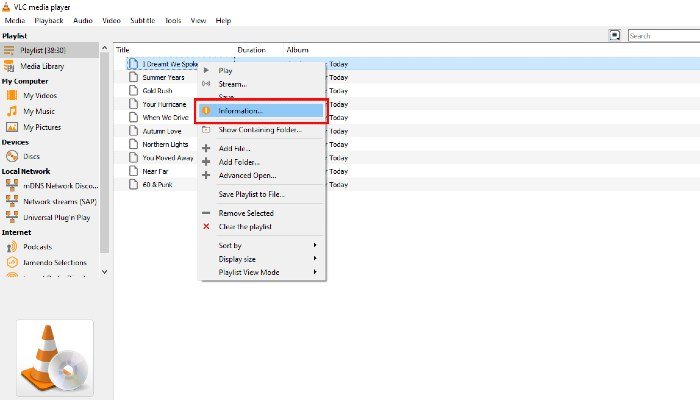
В этом окне отображаются все метаданные, встроенные в этот файл MP3. Здесь вы можете изменить любое из полей, но нас больше всего беспокоит правый нижний угол окна «Информация о мультимедиа». Здесь вы увидите прямоугольник, отображающий либо неправильную обложку альбома, либо логотип VLC (о
Использование Groove Music
ывающий на отсутствие обложки альбома. Чтобы получить нужную обложку альбома, щелкните ее правой кнопкой мыши. Откроется меню с двумя опциями: «Загрузить обложку» или «Добавить обложку из файла».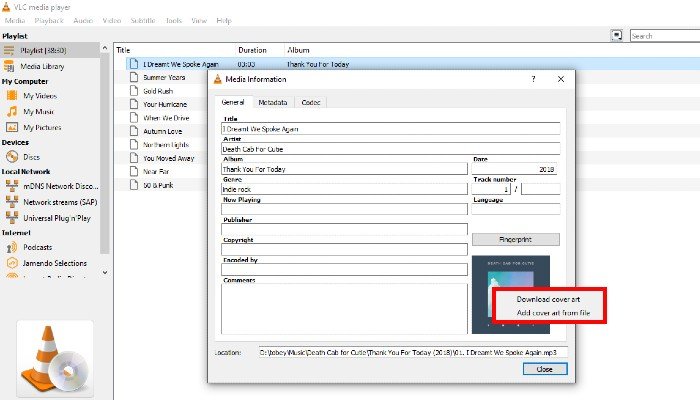
Если вы подключены к Интернету и остальные метаданные вашего MP3 верны (имя исполнителя, название альбома и т. д.), вы можете выбрать «Загрузить обложку». Затем VLC найдет правильную обложку на основе метаданных вашего MP3. Альтернативно, если обложка альбома хранится на вашем компьютере, вы можете выбрать «Добавить обложку из файла». Откроется окно проводника, которое позволит вам указать VLC местонахождение файла изображения на вашем компьютере. Как только отобразится правильная обложка альбома, вы можете закрыть окно с информацией о мультимедиа.
Вас беспокоит, что в ваши MP3-файлы нет надлежащих метаданных? Какой метод добавления обложек альбомов в MP3 вы предпочитаете? Дайте нам знать в комментариях!